NVIDIA顯示卡錄影快捷鍵使用不了怎麼解決?
- PHPz轉載
- 2024-03-13 15:52:182489瀏覽
php小編柚子為您介紹解決NVIDIA顯示卡錄影快捷鍵無法使用的方法。在使用NVIDIA顯示卡錄影過程中,若遇到快速鍵失效的情況,可能是因為驅動問題或軟體設定錯誤所致。解決方法包括更新顯示卡驅動、檢查錄影軟體設定、重新安裝NVIDIA Experience等。透過這些簡單的方法,您可以輕鬆解決NVIDIA顯示卡錄影快捷鍵無法使用的困擾,順利錄製您想要的內容。
n卡錄影快捷鍵沒反應問題解析
方法一、自動錄製
# 1、自動錄製即時重播模式,玩家可以將其視為自動錄製模式,首先開啟NVIDIA GeForce Experience。

2、Alt Z鍵呼出軟體選單之後,點選即時重播下方的開啟按鈕即可開始錄製,或透過Alt Shift F10快捷鍵開啟。
3、錄製前可事先點選下方的設定按鈕進行設定。
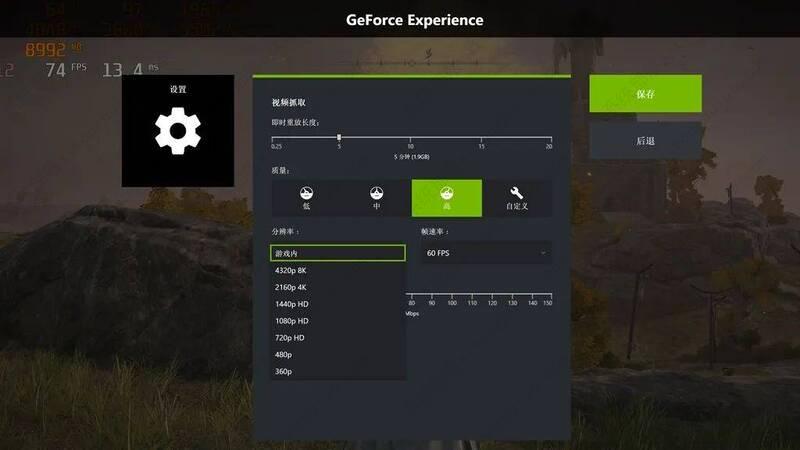
4.該模式會將玩家近一段時間內的視頻畫面以及聲音進行緩存,但至多只能緩存近20分鐘的視頻,玩家可以隨時按Alt F10快捷鍵將緩存視頻進行保存,或者Alt Z呼出菜單點擊儲存按鈕進行儲存。
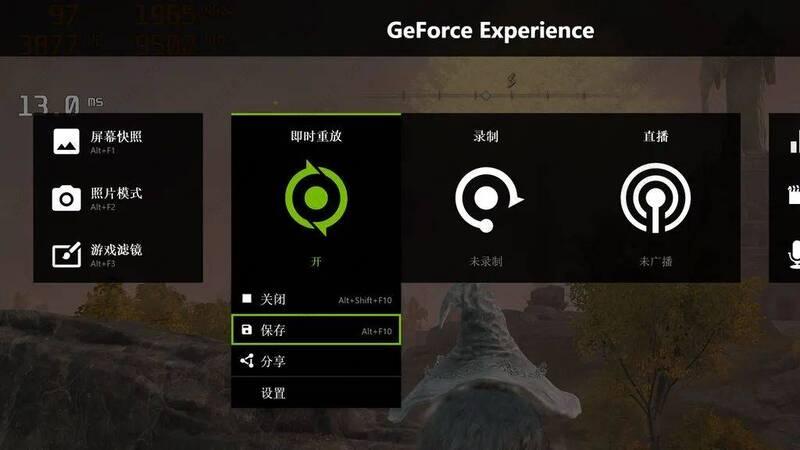
5、值得注意的是,即時重播模式直接關閉的話視訊快取會遺失,必須透過快捷鍵或按鈕進行儲存。影片儲存後即時重播不會關閉,可再次按快捷鍵或按鈕儲存新一段影片。
方法二、手動錄製
# 1、手動錄製則比較簡單,開啟NVIDIA GeForce Experience,透過Alt F9快捷鍵即可自由開始/關閉錄製,或Alt Z快捷鍵呼出軟體選單之後,點選錄製下方的開始/關閉按鈕即可。

2、錄音時玩家可以根據螢幕右下角是否有綠色圓點,判斷自己是否仍處於錄影狀態。
3、所有錄製快捷鍵皆可在設定內進行自訂,並可選擇錄影的品質高低、30FPS/60FPS錄製,以及錄製採取自訂解析度還是遊戲內的解析度等等。
以上是NVIDIA顯示卡錄影快捷鍵使用不了怎麼解決?的詳細內容。更多資訊請關注PHP中文網其他相關文章!

